在如今的电子产品领域里,「触屏功能」已经基本完成普及。
不仅手机、平板、汽车支持触屏功能,就连一部分冰箱、空调、空气净化器等家电也支持触屏![]() 世界已经被触屏统治了!
世界已经被触屏统治了!
不过在笔记本电脑行业,触屏还远远没到普及的地步。
即便是苹果这种“基于触屏改变世界”的企业,也没有让旗下的MacBook笔记本搭载触屏功能,看来触屏和笔记本电脑的相性不佳。
那么「触屏」对于笔记本电脑就完全没有意义吗?
也不是这样,今天我们就用一台「触屏笔记本」为例,来简单分析一下:
惠普 星Book Ultra 14
它的配置如下:
Ultra 7 258V 处理器
32GB LPDDR5x 8533MHz 内存
1TB 固态硬盘
14英寸 2880×1800分辨率 100%P3色域 120Hz刷新率 OLED触控屏
电池容量 64Wh
厚度 14.9~15.5mm
重量 1.33kg
适配器重量 302g
参考售价11999元

它的优缺点如下:
优点!
1,高负载下风扇噪音较低
2,翻转本中,机身比较轻薄
3,外壳做工优秀
缺点!
1,USB仅有C口,拓展性较差
2,键盘键程太短
3,电源适配器不够便携

【升级建议】
这台笔记本电脑拆机并不难,卸下D壳的螺丝后即可取下后盖。
双通道32GB LPDDR5x 8533MHz内存能满足大部分用途的需求,内存与SoC封装在同一基板上,无法更换。
测试机的固态硬盘容量为1TB,型号为海力士 PC801,支持PCIe4.0×4和NVMe,机器仅有1个2280规格的M.2插槽,如有需要可以自行更换固态硬盘。

【购买建议】
1,对机身质感、做工要求很高
2,对噪音控制有一定要求
3,拥有钿车宝马的家庭条件
惠普 星Book Ultra 14是一款「旗舰级翻转触屏笔记本」,不仅屏幕支持触控,还支持360°翻转,可以折叠成平板电脑使用。
屏幕方面,实测色域容积122.3%DCI-P3,色域覆盖99.9%DCI-P3,屏幕支持色域切换:
以DisplayP3为参考,平均ΔE 0.65,最大ΔE 2.59;
以sRGB为参考,平均ΔE 0.73,最大ΔE 2.39。
实测屏幕最大亮度约384.8nits,HDR亮度为613nits。
屏幕在约30nits以上为类DC调光,以下为480Hz PWM调光。
接口方面,机身左侧有1个USB-C 10Gbps接口(支持65WPD充电和视频输出)以及一个3.5mm音频接口;
机身右侧有两个雷电4接口(均支持65WPD充电和视频输出)。
续航方面,日常应用仿真脚本的测试成绩为8小时57分。(注:目前本机屏幕无法设置为60Hz,故该成绩在本机允许的48Hz下测得,60Hz下的实际成绩可能会略低)
噪音方面,它的满载人位分贝值为39.1dB,翻转后的站立模式为41.8dB。(环境噪音为32.0dB)
惠普 星Book Ultra 14的货源较少,JD第三方售价为11949元,另有Ultra 5版本售价9949元,但内存容量绑死16GB。
所以如果你想要一台旗舰级翻转触屏本,喜欢高档的做工质感,那么这台笔记本可以考虑一下。
但如果你对性价比有较高要求,那么这台电脑可能不太适合你。

【散热分析】
上图是惠普 星Book Ultra 14的拆机实拍图,双风扇双热管的组合,采用了三段式主板的结构,给风扇预留了较大空间。
室温25℃
反射率1.0
BIOS版本:W75 Ver.01.01.06
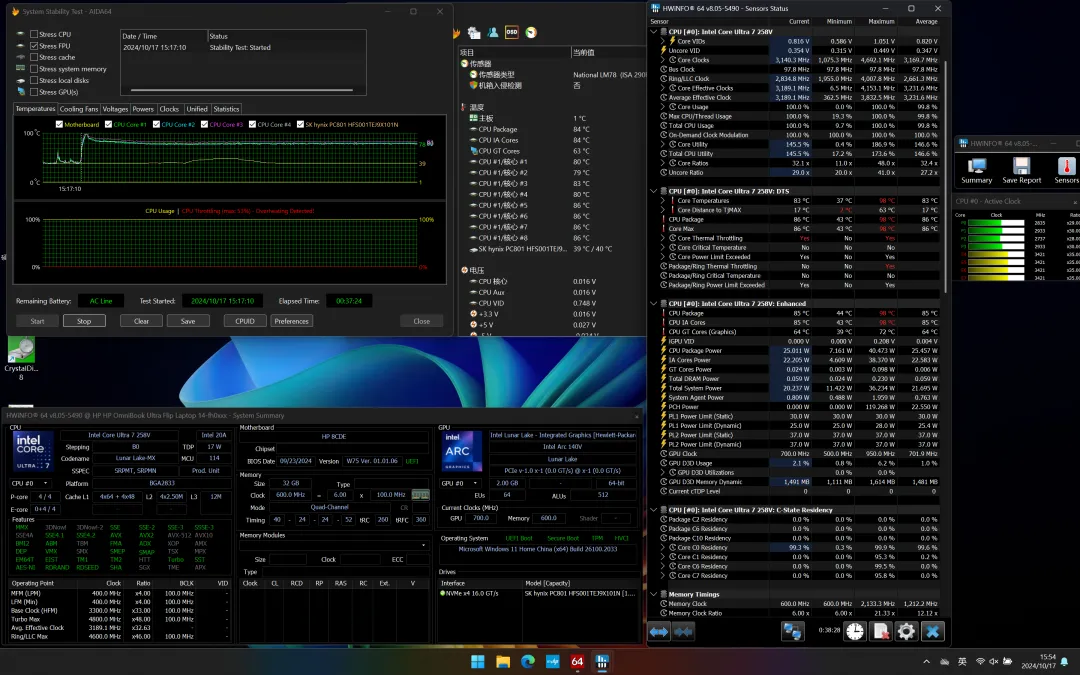
针对标压处理器,我们使用Stress FPU进行压力测试。
在满载状态下,开启性能模式,CPU温度稳定在85℃,功耗25W,P核频率维持在2.8~3.0GHz,LPE核频率3.5GHz。
翻转屏幕将机器C面朝下,采用“站立模式”再次进行烤机,PL1会动态调整到17W附近,温度61℃,P核频率2.4~2.5GHz,LPE核3.1GHz,此时风扇转速略有提高。
表面温度如上图所示,键盘键帽最高温41.8℃出现在“Y”键上,WASD键为35.8℃,方向键31.5℃。左腕托温度为30.4℃,背面中心点33.9℃。
总的来说,惠普 星Book Ultra 14的散热表现中规中矩,它在高负载下的噪音比较低,表面温度数值不高,高温面积较大,虽然性能释放比较保守,但对258V处理器来说问题不大。
【猪王的良心结语】
身为一台「旗舰级翻转触屏笔记本」,虽然惠普 星Book Ultra 14的价格较贵,但它在同类产品中机身较薄,重量也相对较轻,属于硬参数较好的翻转本。
由于「翻转触控功能」会显著增加重量和厚度,所以便携性天生不如传统笔记本。
触屏对于笔记本来说只是一个操作方式,和如今的Windows11操作系统结合,它能在以下场景里起作用:
1,商务演示
当你在小型会议室里(或者1对1场景)给客户演示PPT,那用触屏操作会是一个相对优雅的方案,特别是在站着给客户演示的时候更方便,不用托着笔记本,或者导数据给平板了。
2,写批注、记笔记
大多数触屏笔记本支持“手写笔功能”,虽然画画对于它们来说比较困难(精度等方面不如其他专业设备),但进行草图批注、记笔记是够用的。
3,配合触控板
并不是所有场景都可以用鼠标,某些地方鼠标施展不开,那就只能用触控板代替,但是一部分系统和软件又需要“精准点击”,触控板瞄准难度相对较高,这时候触屏就能帮到你了。
以上举例仅为抛砖引玉,如果你的工作生活场景里有用到笔记本电脑的触屏功能,欢迎分享给我,正好学习一下~
在我看来,触屏对于电脑来说并不好用,因为系统和软件并没有对触屏做优化,这就导致触屏在笔电上迟迟未能普及。
但说实话我无所谓,笔记本的用途是“专业办公”“专业娱乐”,触屏很难赋能这两大场景,这也是为什么笔记本形态十年未变,但仍然没被淘汰的原因之一。
















 世界已经被触屏统治了!
世界已经被触屏统治了!